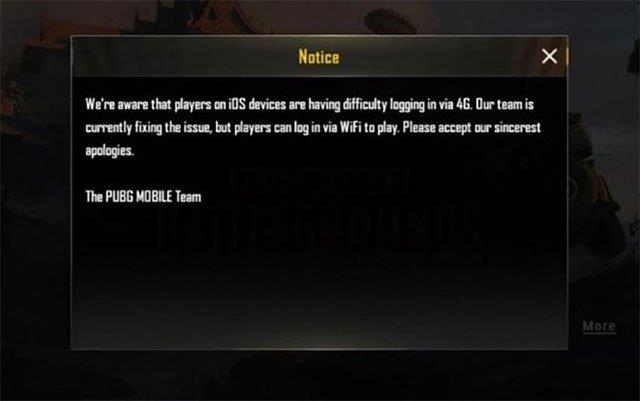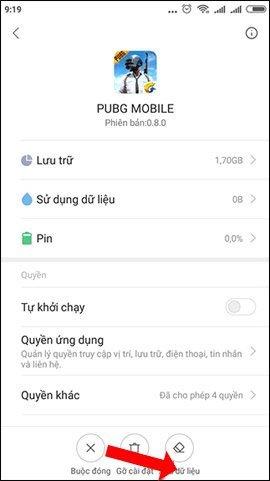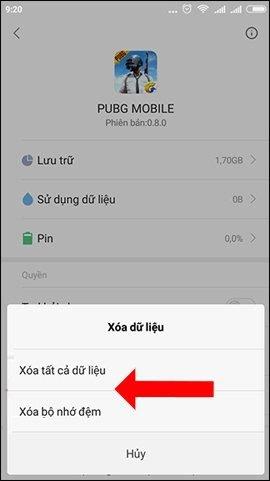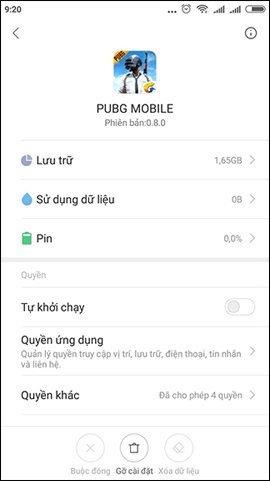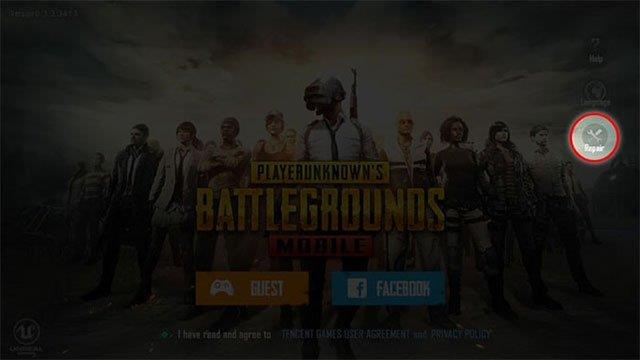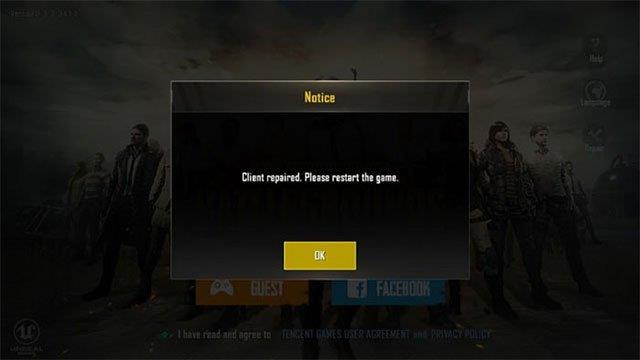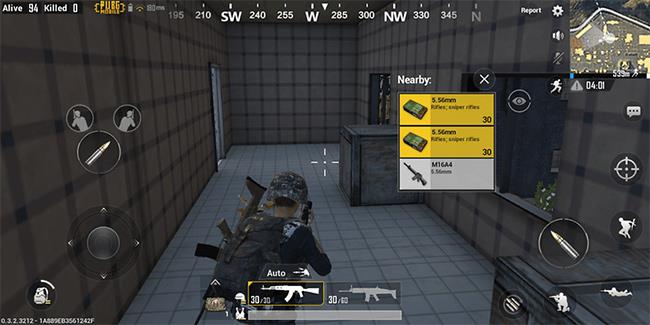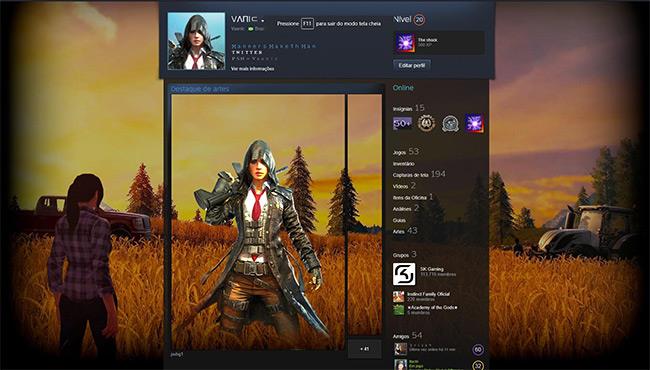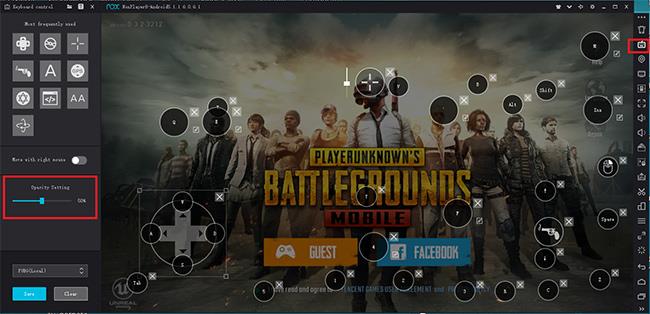PUBG Mobile هي واحدة من أفضل ألعاب البقاء على قيد الحياة الموجودة اليوم. ومع ذلك ، هناك أيضًا العديد من لاعبي PUBG Mobile يشكون من أنهم يواجهون بعض الأخطاء والمشاكل أثناء لعب مطلق النار هذا.
PUBG Mobile PUBG Mobile لنظام Android PUBG Mobile لنظام iOS
ستلخص المقالة التالية بعض أخطاء PUBG Mobile الشائعة وكيفية إصلاحها للرجوع إليها إذا كانت للأسف تقع أيضًا في هذه الحالة.
كيفية إصلاح الأخطاء الشائعة على PUBG Mobile
1. إصلاحات الشوائب الأخرى PUBG Mobile Version
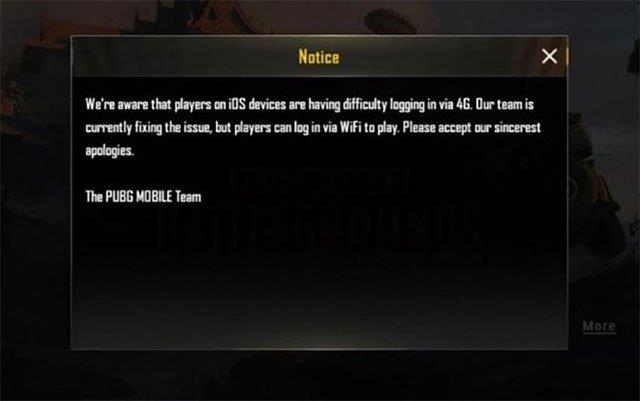
رسالة الخطأ مختلفة عن الإصدار الموجود على PUBG Mobile
الخطوة 1: قم بالوصول إلى ذاكرة الجهاز ، ثم احذف مجلد Tencent (إن وجد). ثم انتقل إلى الإعدادات ، وحدد التطبيقات ، وانتقل إلى لعبة PUBG Mobile . حدد البيانات> مسح جميع البيانات> مسح ذاكرة التخزين المؤقت.
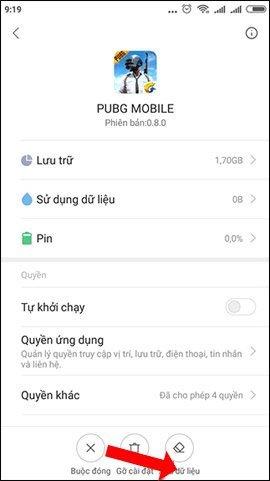
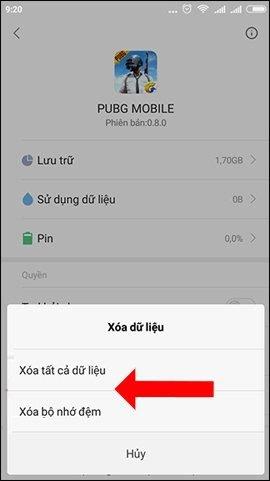
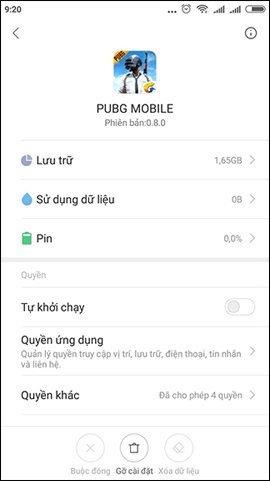
الخطوة 2: أخيرًا ، أعد فتح PUBG Mobile وأعد تسجيل الدخول ، وسترى أيقونة تنزيل التحديث. بعد الانتهاء من التحديث ، سيتم إصلاح الأخطاء الأخرى في إصدار PUBG Mobile.
2. إصلاح الخلل حيث كان PUBG Mobile يشيب الشاشة
الخطوة 1: افتح لعبة PUBG Mobile ، انقر فوق إصلاح.
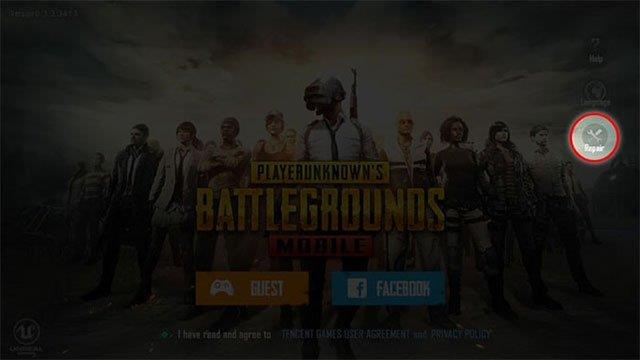
الخطوة 2: بعد إظهار لوحة " تم إصلاح العميل " . الرجاء إعادة تشغيل اللعبة " ، انقر فوق" موافق " لإعادة تشغيل اللعبة والمتابعة لإصلاح PUBG Mobile.
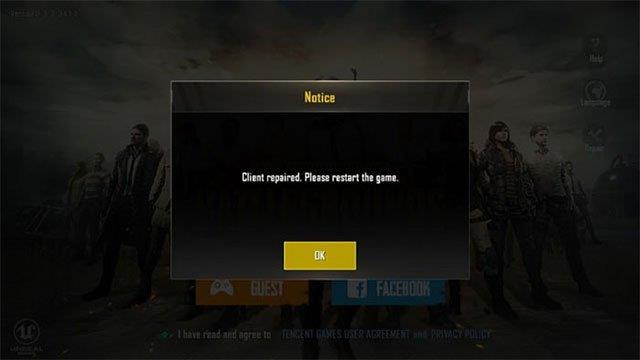
الخطوة 3: بعد ذلك مباشرة ، سيقوم النظام بحذف بعض المكونات في PUBG Mobile ، ثم إعادة التحميل على الفور ، فإن إعادة تحميل PUBG Mobile هذه مجرد تصحيح ، وليس بالكامل ، لذلك لا داعي للقلق.
الخطوة 4: عند اكتمال الإشعار ، انقر فوق " موافق" لإعادة تشغيل PUBG Mobile مرة أخرى.
الخطوة 5: إعادة الدخول إلى اللعبة يتم عادة.
3. إصلاح تعطل الشاشة عند اللعب على برنامج المحاكي
الخطوة 1: حذف ، ثم تابع إعادة تثبيت PUBG Mobile.
الخطوة 2: قم بإيقاف تشغيل جميع البرامج قيد التشغيل إذا لم تكن قيد الاستخدام.
الخطوة 3: قم بتشغيل حقوق المسؤول لتطبيق المحاكي لتشغيل PUBG Mobile.
الخطوة 4: اذهب إلى My Library> PUBG Mobile> اختر الحق Properies> Local Files للتحقق من الملفات PUBG Mobile.
4. تتوقف شاشة اللعبة بعد ظهور أيقونة PUBG
الأعراض :
يقوم اللاعب بتنزيل اللعبة وتثبيتها كالمعتاد ، ولكن عند فتح اللعبة ، يمكنه فقط تشغيل مقطع دعائي قصير ، وبعد ظهور أيقونة اللعبة ، لا يمكن تحميلها وإيقافها تمامًا.

سبب الخطأ:
يُعتقد أن ذلك يرجع إلى نقص الذاكرة وغالبًا ما يحدث لمشغلات PUBG Mobile باستخدام أجهزة الكمبيوتر .
إلى حل هذا الخطأ ، عليك القيام بما يلي:
- احذف اللعبة المثبتة قيد الاستخدام ، ثم قم بتنزيل وتثبيت أحدث PUBG
- إذا لم يكن ذلك ضروريًا ، فقم بإيقاف تشغيل جميع برامج الكمبيوتر غير الضرورية واترك لعبة PUBG فقط
- إذا كنت تلعب PUBG Mobile باستخدام محاكي Tencent Gaming Buddy ، فقم بتشغيله كمسؤول
- إذا قمت بتنزيل لعبة PUBG Mobile من Steam ، فيمكنك التحقق مما إذا كان الملف سليمًا أو إذا كان هناك أي أخطاء ، عن طريق:
- قم بتسجيل الدخول إلى حساب Steam الخاص بك ، وحدد المكتبة
- ابحث عن اللعبة التي تلعبها ، وانقر عليها بزر الماوس الأيمن واختر خصائص
- حدد الملفات المحلية وتحقق من سلامة الملف
5. لا يمكن فتح لعبة Pubg Mobile
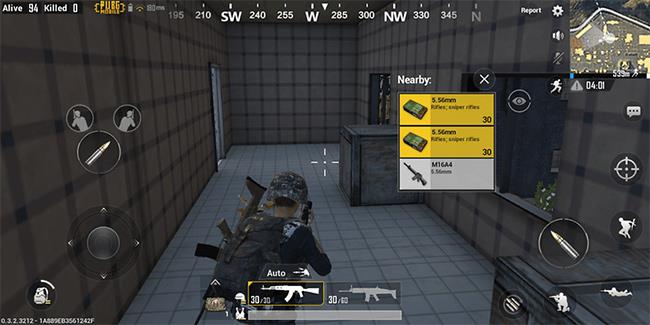
الأعراض :
اكتمل التثبيت ، ويظهر رمز اللعبة على الشاشة ، ولكن عند النقر عليه للتشغيل ، لا يعمل التطبيق.
السبب:
ربما لم يقم المستخدم بتثبيت اللعبة في المكان الصحيح أو حدث خطأ أثناء عملية التثبيت.
كيفية الإصلاح:
قم بتشغيل اللعبة باستخدام ملف * .exe في الكمبيوتر مع حقوق المسؤول.
على وجه التحديد:
- تجد المسار التالي: C: \ Program Files (x86) \ Steam \ steamapps \ common \ PUBG \ TslGame \ Binaries \ Win64 من TsLGame.exe ثم قم بتشغيله مع حقوق المسؤول.
- إذا كنت قد استخدمت هذه الطريقة وأثناء تشغيل اللعبة ، لا تزال هناك أخطاء ، تحقق من اسم المجلد الذي تحفظ فيه الملف (تأكد من عدم احتوائه على أحرف غريبة أو فيتنامية).
- تحقق من برامج التشغيل ذات الصلة وقم بتحديثها
- قم بتثبيت أو إعادة تثبيت Visual C ++
6. قفل النك والإبلاغ عن الغش عند لعب Pubg

علامة مرض:
لم تقم أبدًا بالغش أو استخدام أي غش أثناء لعب PUBG ولكنك تلقيت مثل هذه الرسالة وتم قفل حساب اللعبة "على الفور".
السبب:
يشتبه في أن الحساب يستخدم أدوات برامج غش أخرى
كيفية الإصلاح:
- تواصل مع الشركة من خلال خدمة دعم لعبة PUBG
- تحقق من البرامج قيد الاستخدام ، وقم بتشغيلها معًا أثناء لعب اللعبة (البرامج التي يمكنها تغيير الألعاب ، ومراقبة البرامج ، والحصول على معلومات من اللعبة ...)
7. أخطاء "التثبيت غير الكامل (رمز الخطأ)" على Steam
Steam لنظام التشغيل Mac Steam لنظام Linux
يمكن القول أن هذا أحد أكثر الأخطاء شيوعًا. العَرَض هو رسالة الخطأ "التثبيت غير الكامل (رمز الخطأ)". ومع ذلك ، يحدث هذا الخطأ أيضًا فقط عندما يلعب المستخدمون لعبة PUBG على Steam.
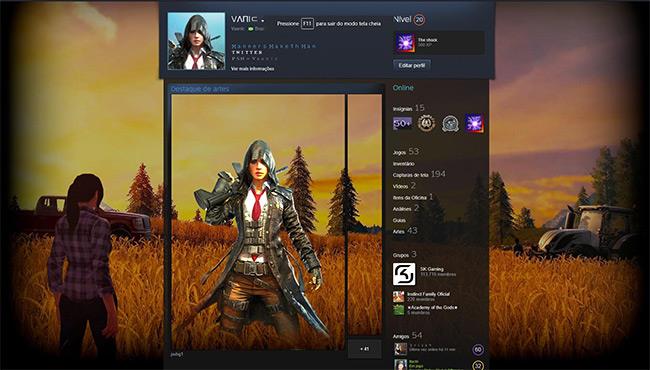
الأسباب :
في الغالب بسبب الاتصال بالإنترنت أو بسبب مشكلة أخرى تسبب في فشل مشكلة التثبيت أو على الرغم من ظهور رمز اللعبة ، ولكن في الواقع لم يكتمل التثبيت. بعض رموز الخطأ الشائعة لهذه الحالة هي "الرموز # 3 و # 6 و # 20 و # 35.
المحلول:
- التثبيت غير الكامل (2) : الاحتفاظ بموقع تثبيت اللعبة افتراضيًا سيؤدي إلى حل هذه المشكلة
- التثبيت غير الكامل (3) : فقدان الاتصال بالإنترنت ، وفحص الإشارة وخط الإرسال وجهاز الإرسال والاستقبال
- التثبيت غير الكامل (10) : جميع الخوادم مشغولة ، حاول مرة أخرى لاحقًا
- التثبيت غير الكامل (16) : مهلة الاتصال طويلة جدًا وتظهر أخطاء
- التثبيت غير الكامل (20) : تحقق من تكوين الكمبيوتر لتثبيت اللعبة
- تثبيت غير مكتمل (53) : قم بإيقاف تشغيل برامج مكافحة الفيروسات وجدار الحماية و VPN ... البرنامج الذي يمكن أن يؤثر على اللعبة أو يعتبرها فيروس
- التثبيت غير الكامل (55) : يحدث عادةً مع أجهزة الكمبيوتر التي تثبت Avast وتستخدمه ، وهذا البرنامج يكتشف تلقائيًا ملفات Steam ويعتبرها فيروسات. الطريقة الوحيدة هي إلغاء تثبيت Avast أو تعطيله أثناء ممارسة الألعاب.
- أو اتبع المسار "C: \ Program Files (x86) \ Steam \ bin \ Steamservice.exe / Install" وقم بتشغيل اللعبة كمسؤول (إذا قمت بتثبيت اللعبة في مكان آخر ، يمكنك الانتقال إلى الموقع المحدد. لتشغيل ملف الإعداد هذا).
8. Steam قيد التشغيل - Steam قيد التشغيل بالفعل
الأعراض :
عندما تحاول تشغيل هذا التطبيق على جهاز الكمبيوتر الخاص بك ، ستتلقى رسالة " Steam قيد التشغيل بالفعل ". هذا أيضًا خطأ يحدث عندما يلعب المستخدمون الألعاب على Steam.
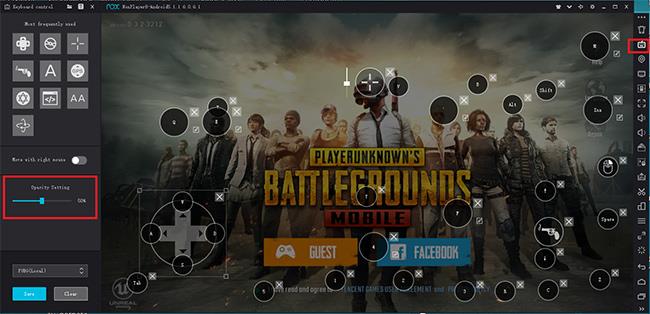
الأسباب :
يقوم المستخدمون بتنزيل Steam بشكل غير صحيح ، ويتم التثبيت فقط في الخلفية.
المحلول:
- انتقل إلى الموقع لتثبيت Steam على جهاز الكمبيوتر الخاص بك (عادةً C: \ Program Files \ Steam)
- انقر بزر الماوس الأيمن على Steam.exe واختر خصائص
- حدد التوافق ، وقم بإزالة جميع العلامات الموجودة فيه ثم تطبيق
- حدد إظهار الإعدادات لجميع المستخدمين / موافق
9. لم يتمكن Steam من تسجيل الصوت لهذا البث
علامة مرض:
هذا خطأ حيث لا يتم تسجيل أي صوت عند تسجيل شاشة اللعبة.
الأسباب :
ربما يكون ذلك عندما تحاول تنشيط بطاقة صوت معينة
المحلول:
- انتقل إلى رمز Windows / Control Panel
- حدد تغيير إعدادات بطاقة الصوت
- في علامة التبويب Playback ، ابحث عن جهاز الإخراج الافتراضي (صورة لمكبرات الصوت أو سماعات الرأس) بعلامة اختيار خضراء ، وانقر بزر الماوس الأيمن فوقه وحدد خصائص.
- انقر فوق التحسينات ، وقم بإلغاء تحديد جميع المؤثرات الصوتية هنا وموافق
- أعد تشغيل Steam وشاهد النتائج
بالإضافة إلى الأخطاء التي تم تحديدها بواسطة الكود والاسم على النحو الوارد أعلاه ، هناك بعض الطرق العامة التي يمكننا من خلالها إصلاح الأخطاء الثانوية الأخرى عند اللعب على أجهزة الكمبيوتر وكذلك الأجهزة المحمولة ، مثل:
- أعد تشغيل الجهاز وأعد تثبيت Steam
- تحديث السائق
- تعطيل أو إزالة البرامج التي قد يتم تصفحها إلى قائمة البرامج الاحتيالية (VPN ، IP ، مكافحة الفيروسات ، جدار الحماية ...)
- قم بزيادة ذاكرة الوصول العشوائي (RAM) ، وتحقق من القرص الصلب ومساحة خالية
- ...
10. تم إصلاح مشكلة عدم تمكن الماوس من الدوران عند تشغيل PUBG Mobile VNG
عدم القدرة على تدوير الماوس هو أحد الأخطاء التي جعلت مشغلات PUBG Mobile VNG مزعجة للغاية مؤخرًا.
علامة مرض:
- يمكن للاعب أن يحوم ويغير زاوية الرؤية ضمن نطاق معين ، ولكن عندما يتم تدوير الماوس بشكل أسرع ، أو لا يكون التدوير 360 درجة ممكنًا.
- يظهر الخطأ فقط في إصدار PUBG Mobile Vietnam من VNG.
- ظهر الخطأ عند تشغيل PUBG Mobile VNG على محاكي Tencent .
السبب:
لا يوجد سبب محدد حتى الان.
المحلول:
قم بإلغاء تثبيت PUBG Mobile VNG من محاكي Tencent وإعادة تثبيته.
لا يمكن أن تسرد المقالة جميع الأخطاء التي يواجهها اللاعبون ، ولكن هذه هي الأخطاء الرئيسية ، وغالبًا ما تظهر عند لعب لعبة البقاء على قيد الحياة PUBG Mobile بالإضافة إلى الألعاب الأخرى عند اللعب المباشر على Steam.